photoshop是一款功能强大的图像处理软件,它的应用领域是很广泛的,用户可以应用在平面设计、广告摄影、ui设计或是游戏设计等领域中,为用户带来了不错的使用体验,再加上photoshop软件中的功能是很强大的,让用户可以有效的进行图片编辑和创作工作,因此photoshop软件吸引了不少用户前来使用,当用户在使用photoshop软件上,在新建的文档上添加了文字,用户想要对文字的样式进行简单的调整,例如有用户问到photoshop怎么在文字中填充图片的问题,这个问题其实是很好解决的,用户直接在样式窗口中选择自己喜欢的图案即可解决问题,那么接下来就让小编来向大家分享一下photoshop在文字中填充图片的方法教程吧,希望用户能够喜欢。

1.用户在电脑上打开photoshop软件,并来到编辑页面上来进行设置

2.在页面左侧的工具栏中用户点击文字工具,接着在页面上插入文本框并输入文字

3.然后用户继续在工具栏中点击选择工具,将页面上的文字选中

4.这时用户就可以在页面右侧的样式窗口中,找到自己喜欢的填充图案并点击即可解决问题

5.如图所示,用户回到编辑页面上,可以看到文字成功填充了图片

用户在photoshop软件中进行创作时,在页面上输入了文字内容,但是用户想要将文字填充上图片,就需要在样式窗口中找到图片选项来进行设置即可解决问题,详细的操作过程简单易懂,因此感兴趣的用户可以跟着小编的教程操作试试看。
 安卓手机音量键怎么唤醒屏幕
安卓手机音量键怎么唤醒屏幕 仙剑奇侠传7打听彭大叔的去向在哪里 彭
仙剑奇侠传7打听彭大叔的去向在哪里 彭 0xc000007b应用程序无法正常启动win10解决方
0xc000007b应用程序无法正常启动win10解决方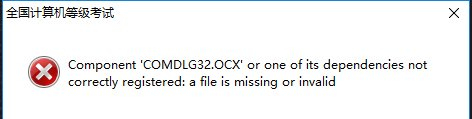 Windows10系统component COMDLG32.OCX or one of…的
Windows10系统component COMDLG32.OCX or one of…的 win10多任务快捷键是什么
win10多任务快捷键是什么
在使用win10系统的时候,我们经常性的会遇到打开很多窗口的时......
 wps将表格排版紧凑的方法
wps将表格排版紧凑的方法
wps相信是大家在日常生活中经常使用的一款办公软件,它为用户......
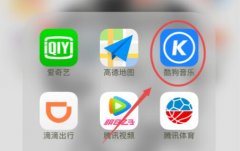 酷狗音乐怎么看一首歌听了多少遍
酷狗音乐怎么看一首歌听了多少遍
怎样在酷狗音乐里查看一首歌曲听了多少遍呢?我们可以查看本地......
 win7系统对电脑配置要求详情
win7系统对电脑配置要求详情
如今依旧还有很多的用户在使用win7系统,特别是一些老年用户,......
 原神蒲公英海的狐狸刷新地点详解
原神蒲公英海的狐狸刷新地点详解
原神蒲公英海的狐狸刷新地点详解,原神蒲公英海的狐狸刷新地点......
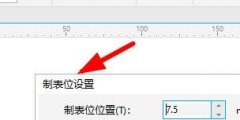
可能有很多朋友还不太清楚CorelDRAW怎么设置制表位?那么还不太清楚的朋友就赶快跟着小编一起来看看CorelDRAW设置制表位的方法吧,希望可以帮助到大家哦。...

在用户的电脑上都会备上一些文字写作软件,其中就有用户会下载安装火龙果写作软件,这款软件能够帮助用户高效完成写作任务,并且其中的功能也是很强大的,当用户使用这款软件时,就会...

utorrent是一款迷你bt下载工具,虽然仅仅只占了几m的内存,但依然阻挡不了它强大而出色的下载体验,在这款下载工具中,不仅支持多任务下载、磁力链接下载,还支持自动设置文件下载优先级...

影音先锋是一款比较经典的播放器,这款软件可以调整视频播放画面的一个清晰度,当我们将视频通过影音先锋进行播放的时候,有时候可能觉得视频的播放页面不是很清晰,那么就可以进入到...
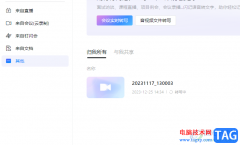
钉钉是当前使用十分频繁的办公软件,我们可以进入到该软件中进行上传文档以及发起视频会议等,大家喜欢这款软件进行办公和交流等,在这款软件中还可以进行会议云录制闪记,也可以从本...
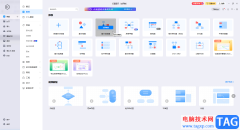
亿图图示是很多小伙伴都在使用的一款办公软件,在其中我们可以自由编辑和创作流程图、思维导图、组织结构图等等。如果我们希望在亿图图示中制作流程图,小伙伴们知道具体该如何进行操...
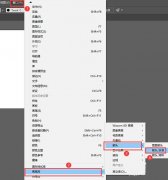
AI箭头怎么填充图案?下面是小编介绍AI给图标填充漂亮花纹的技巧,有需要的小伙伴一起来下文看看吧,希望可以帮助到大家!...
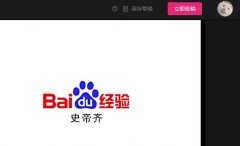
在使用bilibili云剪辑的时候,在线剪辑器后发现无法导出该怎么办呢,编辑好的视频可以导出来吗?今日为你们带来的文章是关于bilibili云剪辑无法导出的解决方法,还有不清楚小伙伴和小编一起...

相信大家对于AdobeAcrobat7.0是比较熟悉的了,我们在进行PDF文档编辑的时候,你可以通过AdobeAcrobat7.0进行页面的提取、文档页面的删除以及添加书签和附件等内容,大家在使用该软件的过程中,由...
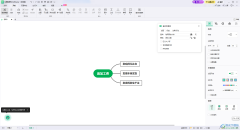
mindmaster是一款大家都很愿意使用的思维导图,有的小伙伴很喜欢通过这款软件进行思维导图的设置,编辑的思维导图内容是可以进行外观设置的,且还可以使用到其中的替换和查找功能对我们...
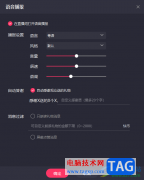
快手直播伴侣成为目前非常火热的一款直播平台软件,大家会通过该软件进行相关的直播内容的设置,比如当你想要设置一下语音播放相关参数,那么就可以将语音播放功能打开,之后可以进行...
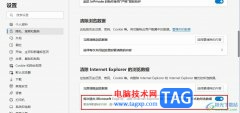
Edge浏览器是很多小伙伴都在使用的一款便捷浏览器,在这款浏览器中,当有的小伙伴想要设置退出浏览器自动清除历史记录时,还使用什么工具进行设置呢。其实在Edge浏览器中,我们只需要进...

xmind是一款全功能的思维导图和头脑风暴软件,它为激发用户灵感和创意而生,方便用户用来创建、组织和展示复杂的概念和信息等,能够有效帮助用户梳理思路、捋顺逻辑,因此xmind软件深受...
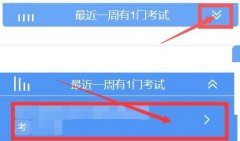
如何在雨课堂进行考试,然后提交考试试卷呢?可能有的小伙伴还不太清楚,那么今天小编就为大家带来了雨课堂提交考试试卷的方法,希望可以帮助大家顺利完成考试哦。...
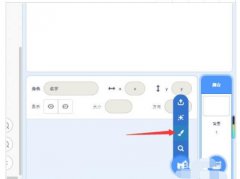
小伙伴们你们知道scratch怎么制作数字连连看呢?今天小编很乐意与大家分享scratch数字4乘4显示的技巧,感兴趣的可以来了解了解哦。...